【前言】
本来在写群晖NAS相关的其它内容,但我发现很多的使用都跟ipkg安装工具分不开。所以,还是先把这部分的内容补充上。
用过Linux系统的朋友,肯定对ipkg并不陌生。它是一个很有用的软件安装工具。群晖DSM系统,底层也是Linux,同样也可以使用ipkg安装第三方的Linux程序。
群晖目前分成DSM 5.0和6.0系统,在Linux系统层虽然大同小异,DSM 6.0需要多一个步骤。下面会单独说明。
【开启终端机】
首先要在群晖管理页面,【控制面板】->【终端机和SNMP】,勾选“启动Telnet功能”和“启动SSH功能”。

DSM 5.0就直接可以使用root用户连接telnet或者ssh了,root用户的密码与admin的一致。
而DSM 6.0需要多一个步骤:先要激活root用户。
首先用telnet和admin登陆系统,然后用ssh再进一次群晖系统,修改root用户密码:
telnet 192.168.1.100ssh admin@192.168.1.100sudo su -synouser --setpw root new_root_password上面的new_root_password就是root用户的密码,请自行修改。
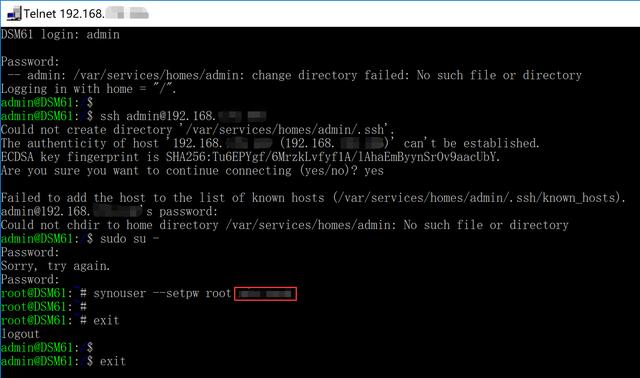
完成这个步骤以后,DSM 6.0也可以用telnet登陆root用户了。
【安装bootstrap】
安装bootstrap以后,就可以正常使用ipkg管理工具了。
不同版本的群晖NAS,由于CPU类型不同,安装包也不一样。这里只讲Intel CPU的群晖安装方法。如果是非Intel CPU可以参考下面的链接:
What kind of CPU does my Synology NAS have?
https://www.synology.com/en-global/knowledgebase/DSM/tutorial/Compatibility_Peripherals/What_kind_of_CPU_does_my_NAS_haveHow to install ipkg on Synology NAS (DS212+)
https://www.ingmarverheij.com/how-to-install-ipkg-on-synology-nas-ds212/查看CPU的命令如下:
我的截图是用虚拟机做的,所以CPU信息不太准确,进攻参考。
cat /proc/cpuinfo | grep model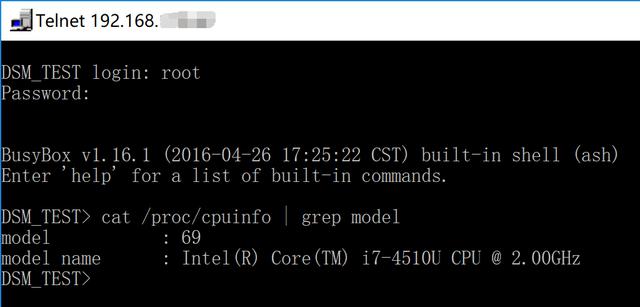
接下来就是安装bootstrap的步骤:
(1)用root用户telnet连接群晖,输入下例命令:
wget http://ipkg.nslu2-linux.org/feeds/optware/syno-i686/cross/unstable/syno-i686-bootstrap_1.2-7_i686.xshchmod +x syno-i686-bootstrap_1.2-7_i686.xshsh syno-i686-bootstrap_1.2-7_i686.xshrm syno-i686-bootstrap_1.2-7_i686.xsh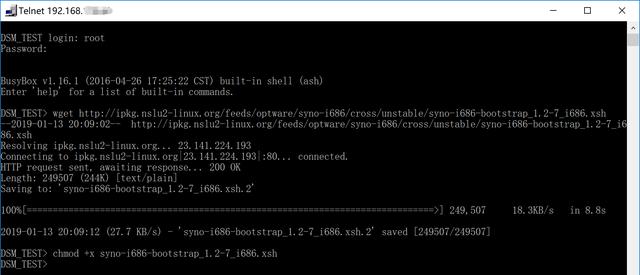
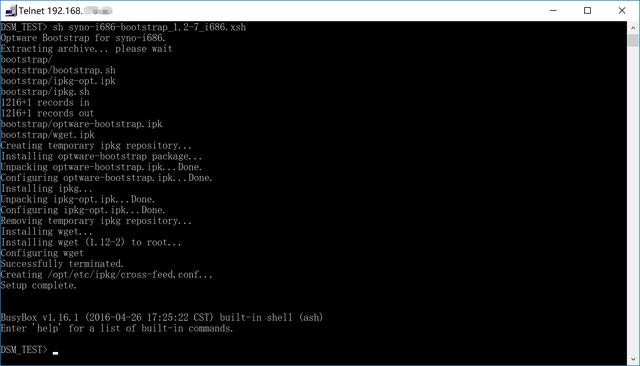

(2)修改/root/.profile文件,在PATH里面添加/opt/bin:
cd /rootvi .profile注:vi编辑器使用方法,上下方向键换行,按字母i进入修改模式,修改完成后按esc结束修改,按:wq保存。
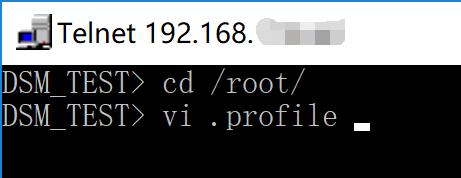
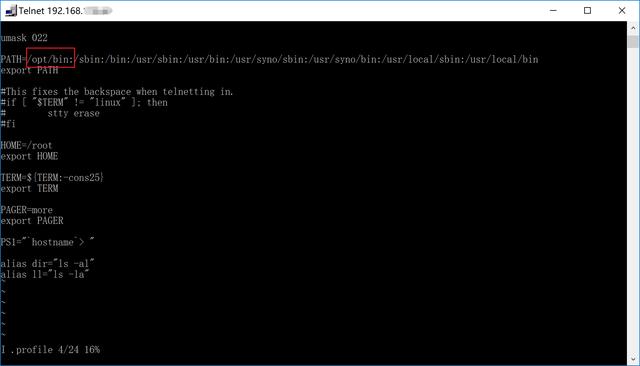
(3)重启系统,再次登陆telnet:
reboot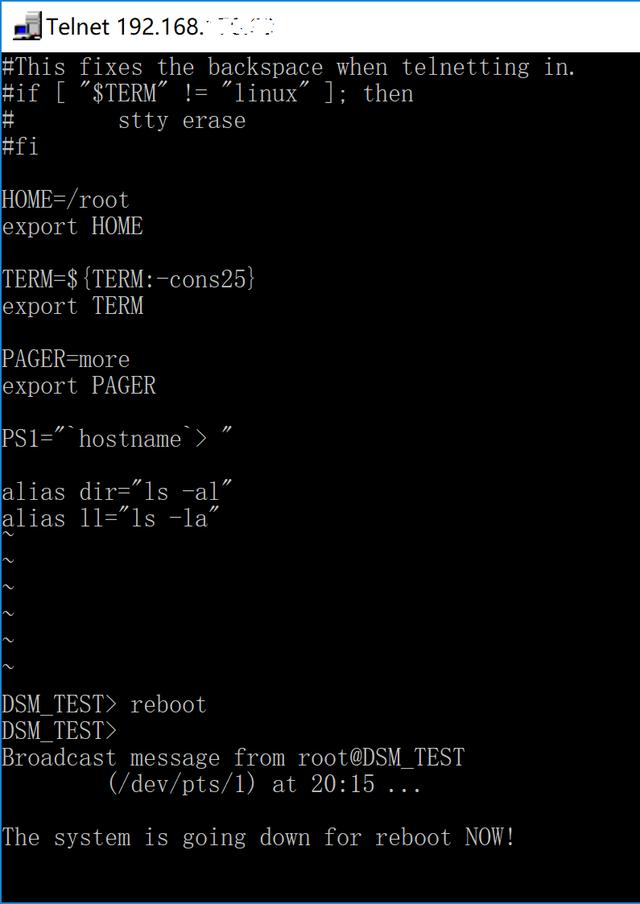
(4)检查路径:
echo $PATH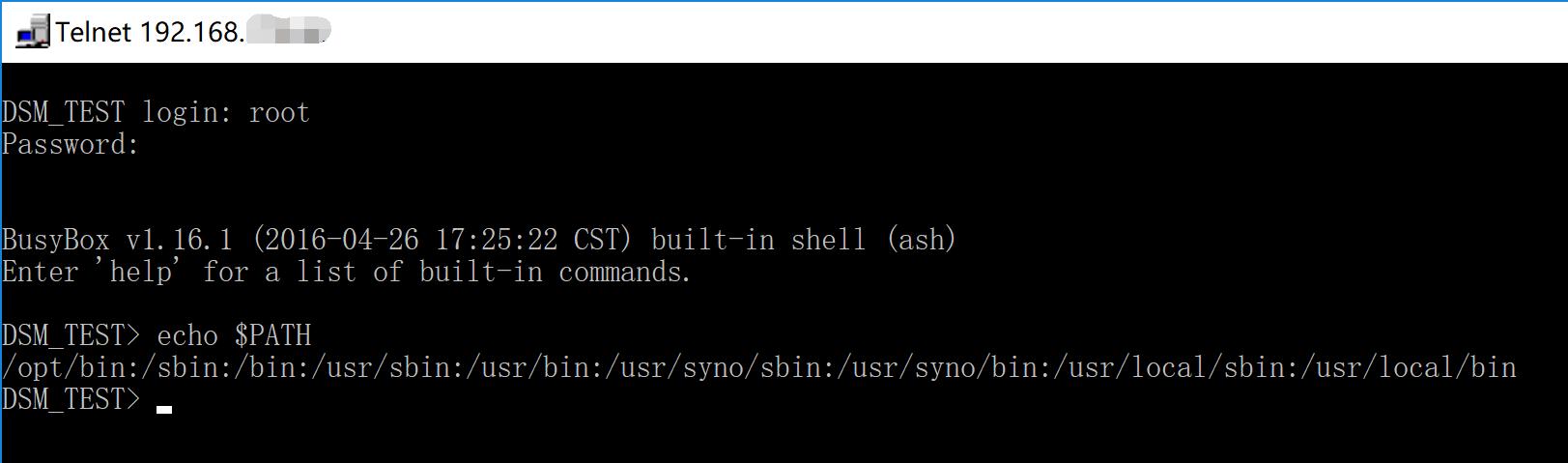
(5)输入ipkg update,如果显示成功,说明bootstrap就安装成功了:
ipkg update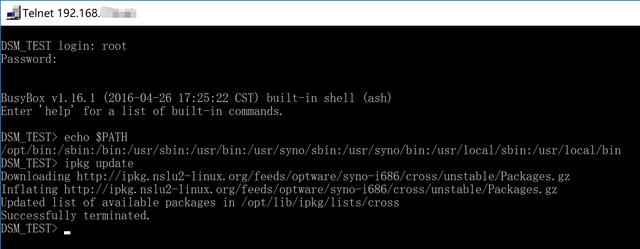
现在,就可以使用ipkg安装各种软件了!
【ipkg失效后的处理方法】
最后,再讲一个高级应用。有时候,更换硬盘,会造成ipkg失效——明明已经安装好了bootstrap,但仍然显示找不到:
ipkg update-ash: ipkg: not found这时,只需做一些简单的修复:
/etc/rc.optware stoprm -f /etc/rc.optwareecho -e '#!/bin/sh' > /etc/rc.localreboot重启完成后:
rm -rf /volume1/@optware参考链接:
DS212j ipkg not found... going to pull my hair outhttps://forum.synology.com/enu/viewtopic.php?f=40&t=70931






 本文详述了如何在群晖DSM系统中安装和使用ipkg工具。首先介绍了开启终端机的方法,包括DSM 5.0和6.0的区别。接着,通过telnet和SSH激活root用户并修改密码。然后,针对Intel CPU的群晖NAS,讲解了安装bootstrap的步骤,包括更新路径和检查安装成功。最后,讨论了当ipkg失效时的修复方法。
本文详述了如何在群晖DSM系统中安装和使用ipkg工具。首先介绍了开启终端机的方法,包括DSM 5.0和6.0的区别。接着,通过telnet和SSH激活root用户并修改密码。然后,针对Intel CPU的群晖NAS,讲解了安装bootstrap的步骤,包括更新路径和检查安装成功。最后,讨论了当ipkg失效时的修复方法。
















 4226
4226

 被折叠的 条评论
为什么被折叠?
被折叠的 条评论
为什么被折叠?








